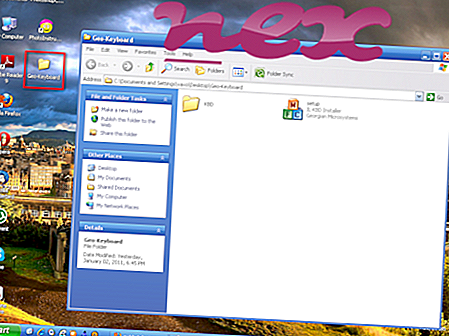सीगेट डैशबोर्ड के रूप में जानी जाने वाली प्रक्रिया सीगेट टेक्नोलॉजी (www.seagate.com) द्वारा सीगेट डैशबोर्ड सॉफ्टवेयर के अंतर्गत आता है।
विवरण: Seagate.Dashboard.Uploader.exe विंडोज ओएस के लिए आवश्यक नहीं है और अपेक्षाकृत कुछ समस्याओं का कारण बनता है। Seagate.Dashboard.Uploader.exe "C: \ Program Files (x86)" (आमतौर पर C: \ Program Files (x86) \ Seagate \ Seagate डैशबोर्ड 2.0 \ ) के एक सबफ़ोल्डर में स्थित है। विंडोज 10/8/7 / XP पर ज्ञात फ़ाइल आकार 139, 840 बाइट्स (सभी घटनाओं का 33%), 127, 304 बाइट्स, 126, 056 बाइट्स, 142, 568 बाइट्स या 127, 816 बाइट्स हैं।
कार्यक्रम में कोई दृश्य विंडो नहीं है। विंडोज शुरू होने पर प्रक्रिया शुरू होती है (रजिस्ट्री कुंजी देखें: भागो, DEFAULT \ Run)। यह विंडोज कोर फाइल नहीं है। फ़ाइल में एक डिजिटल हस्ताक्षर है। सॉफ्टवेयर एक लैन या इंटरनेट पर खुले बंदरगाहों पर डेटा सुनता है या भेजता है। इसलिए तकनीकी सुरक्षा रेटिंग 43% खतरनाक है ।
इस संस्करण को अनइंस्टॉल करना: यदि आप Seagate.Dashboard.Uploader.exe के साथ कठिनाइयों का सामना करते हैं, तो आप विंडोज कंट्रोल पैनल का उपयोग करके पूरे प्रोग्राम को सीगेट डैशबोर्ड को भी हटा सकते हैं, आपकी सहायता के लिए www.seagate.com से संपर्क करें या सुनिश्चित करें कि आपने नवीनतम संस्करण स्थापित किया है ।महत्वपूर्ण: कुछ मालवेयर स्वयं को Seagate.Dashboard.Uploader.exe के रूप में छलावरण करते हैं, खासकर जब C: \ Windows या C: \ Windows \ System32 फ़ोल्डर में स्थित हो। इसलिए, आपको यह देखने के लिए कि क्या यह खतरा है, अपने पीसी पर Seagate.Dashboard.Uploader.exe प्रक्रिया की जांच करनी चाहिए। हम आपके कंप्यूटर की सुरक्षा की पुष्टि करने के लिए सुरक्षा कार्य प्रबंधक की सलाह देते हैं। यह वाशिंगटन पोस्ट और पीसी वर्ल्ड के टॉप डाउनलोड पिक्स में से एक था।
सीगेट की समस्याओं से बचने के लिए एक साफ सुथरा कंप्यूटर एक महत्वपूर्ण आवश्यकता है। इसका मतलब है मालवेयर के लिए एक स्कैन चलाना, 1 क्लीनमग और 2 sfc / scannow का उपयोग करके अपनी हार्ड ड्राइव को साफ़ करना, 3 अनइंस्टॉलिंग प्रोग्राम जिनकी आपको अब आवश्यकता नहीं है, ऑटोस्टार्ट प्रोग्राम (4 msconfig का उपयोग करके) की जाँच करना और विंडोज के स्वचालित अपडेट को सक्षम करना। हमेशा समय-समय पर बैकअप करने के लिए, या कम से कम पुनर्स्थापना बिंदुओं को सेट करने के लिए याद रखें।
क्या आपको वास्तविक समस्या का अनुभव करना चाहिए, आपने जो आखिरी चीज़ की याद करने की कोशिश की है, या समस्या के पहली बार स्थापित होने से पहले आपके द्वारा स्थापित आखिरी चीज़। अपनी समस्याओं के कारण होने वाली प्रक्रियाओं की पहचान करने के लिए 6 रेज़मोन कमांड का उपयोग करें। यहां तक कि गंभीर समस्याओं के लिए, विंडोज को फिर से स्थापित करने के बजाय, आप अपनी स्थापना की मरम्मत या विंडोज 8 और बाद के संस्करणों के लिए, 7 DISM.exe / ऑनलाइन / सफाई-छवि / पुनर्स्थापना आदेश को निष्पादित करने से बेहतर हैं। यह आपको डेटा खोए बिना ऑपरेटिंग सिस्टम की मरम्मत करने की अनुमति देता है।
आपके कंप्यूटर पर Seagate.Dashboard.Uploader.exe प्रक्रिया का विश्लेषण करने में आपकी सहायता करने के लिए, निम्नलिखित प्रोग्राम मददगार साबित हुए हैं: एक सुरक्षा कार्य प्रबंधक सभी चल रहे विंडोज़ कार्यों को प्रदर्शित करता है, जिसमें एम्बेडेड छिपी हुई प्रक्रियाएँ, जैसे कि कीबोर्ड और ब्राउज़र मॉनिटरिंग या ऑटोस्टार्ट प्रविष्टियाँ । एक अद्वितीय सुरक्षा जोखिम रेटिंग प्रक्रिया के संभावित स्पायवेयर, मैलवेयर या ट्रोजन होने की संभावना को इंगित करता है। बी मालवेयरबाइट एंटी-मालवेयर का पता लगाता है और आपकी हार्ड ड्राइव से स्लीपिंग स्पायवेयर, एडवेयर, ट्रोजन, कीगलर्स, मैलवेयर और ट्रैकर्स को हटाता है।
संबंधित फ़ाइल:
sfvpluginie_x86.dll resilio Sync.exe cloaker.exe Seagate.Dashboard.Uploader.exe tooltipfixer.exe ycomp5_6_0_1.dll समय-निर्धारण शेड्यूल करें। महत्वपूर्ण।